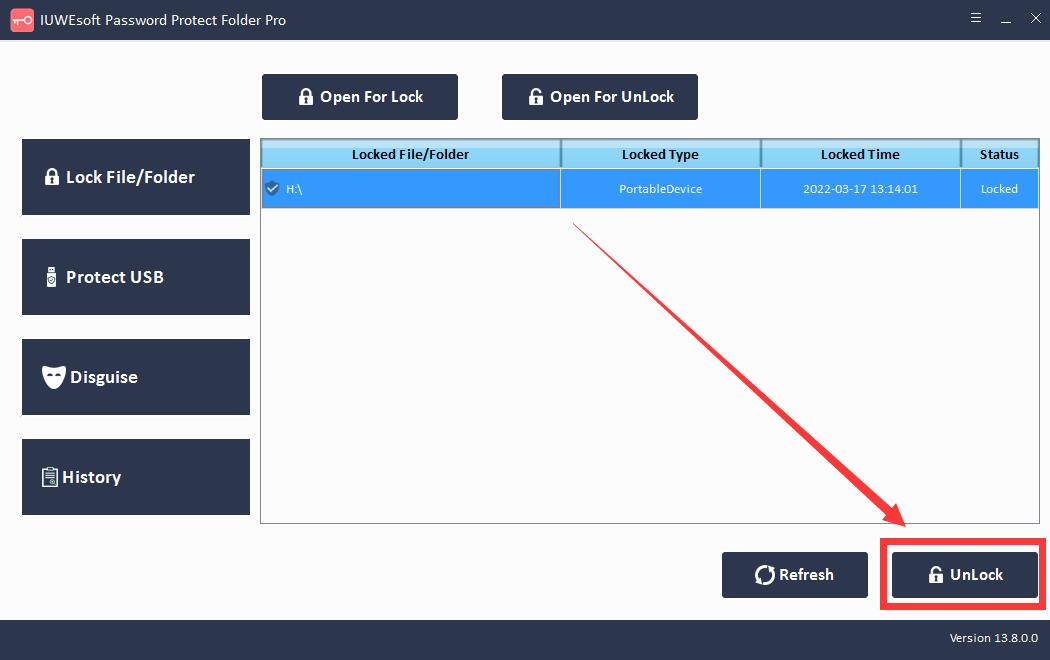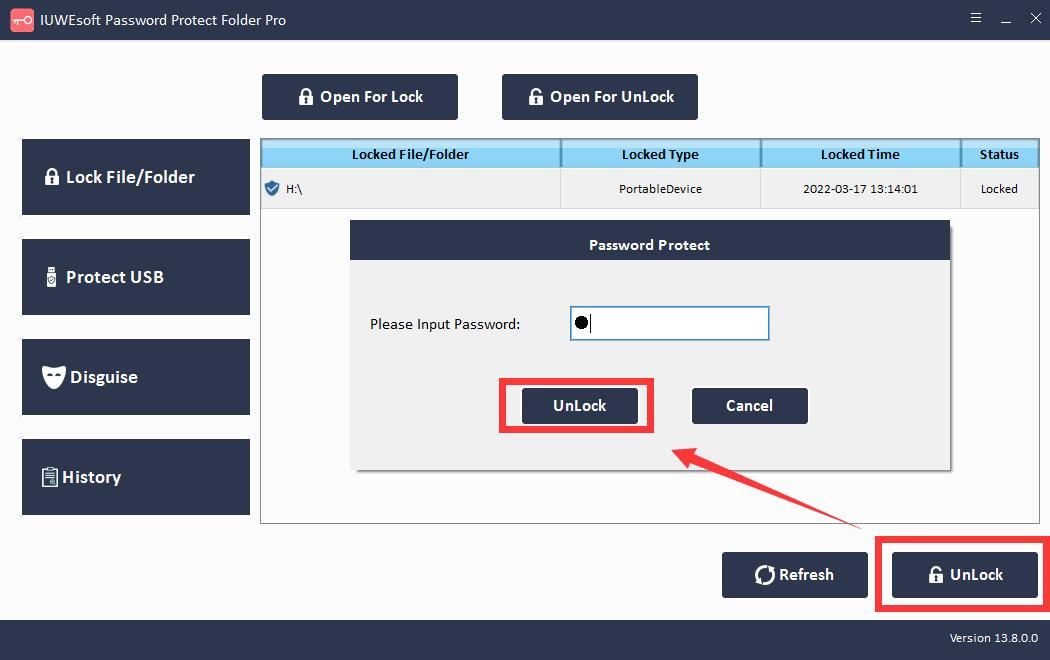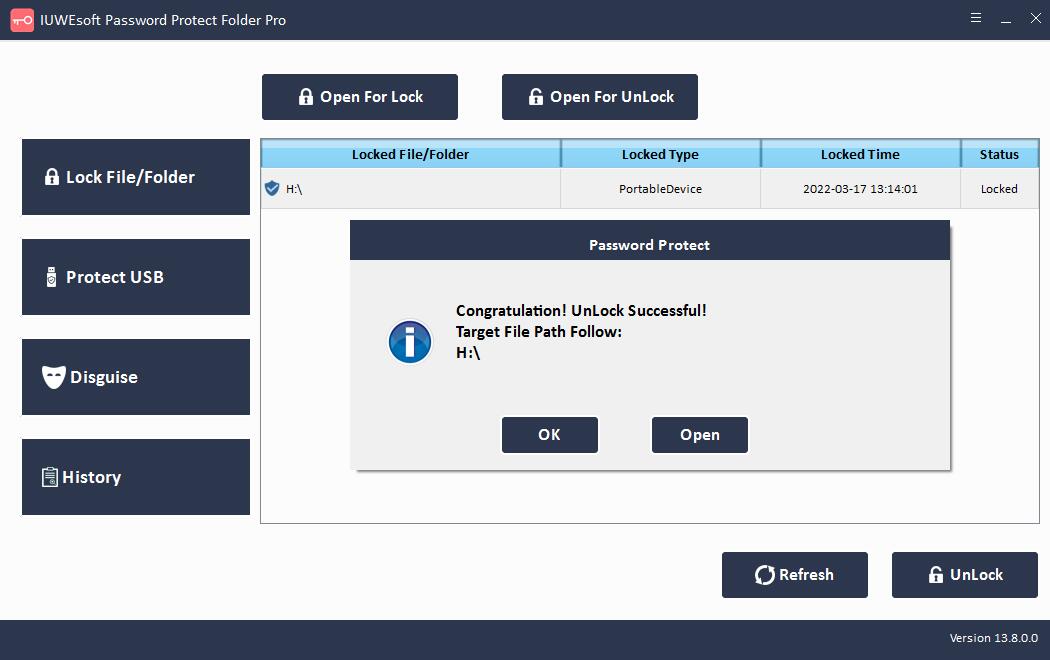Løst: BitLocker kan ikke kryptere drevadgangen nægtes
Når du er ved at bruge BitLocker til at kryptere eller låse drevet op på din Windows 10 bærbare computer, dukker der en prompt op, der fortæller dig, at drevet er utilgængeligt, og adgang nægtes? Hvis ja, så kan der være nogle fejl med BitLocker-kryptering. Du kan overveje at formatere for at få adgang til BitLocker-drevet. Denne metode vil dog ikke kun slette data fra BitLocker-drevet, men også harddisken. Derfor anbefales det at rette fejlen for adgang nægtet i stedet for at formatere BitLocker-drevet. Denne artikel lister 2 effektive løsninger for dig til at rette "BitLocker kan ikke kryptere drevadgang nægtet".
1. Ret drevadgang nægtet fejl på BitLocker Drive Encryption Service
Den foretrukne måde at løse problemet med "BitLocker kan ikke kryptere drevadgang nægtet" er at rette fejlen for adgang nægtet i tjenesten. Du kan gøre dette ved at tjekke BitLocker Drive Encryption-tjenesten og få den til at starte. BitLocker Drive Encryption-tjenesten giver BitLocker mulighed for at bede brugere om flere handlinger, når de får adgang til deres harddiske. Derudover understøtter den automatisk oplåsning af BitLocker-beskyttede drev. Hvis du vil rette fejlen "BitLocker kunne ikke kryptere drevadgang nægtet" ved at markere "BitLocker Drive Encryption Service", skal du følge disse trin:
Trin 1: Åbn først feltet Kør ved at trykke på Win + R-tasterne på dit tastatur samtidigt.
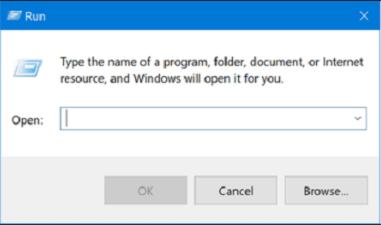
Trin 2: Indtast services.msc i feltet Kør, og klik på knappen OK.
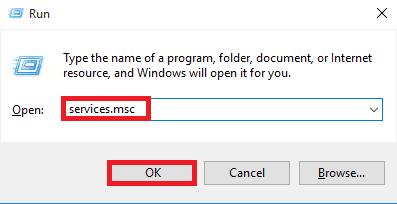
Trin 3: Dobbeltklik på "BitLocker Drive Encryption Service" i højre panel i vinduet Services.

Trin 4: Vælg indstillingen "Automatisk" i rullemenuen "Opstartstype", og klik på knappen "OK" for at gemme ændringerne.
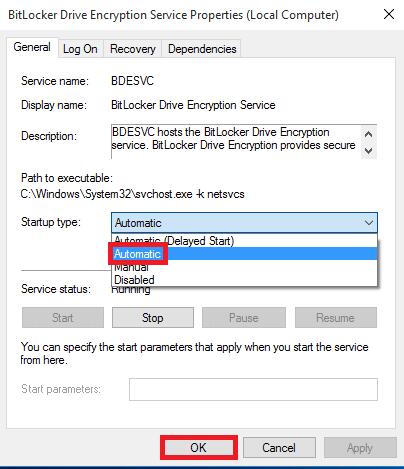
Trin 5: I ruden med beskrivelsen af BitLocker Drive Encryption-tjenesten skal du vælge "Genstart tjenesten".
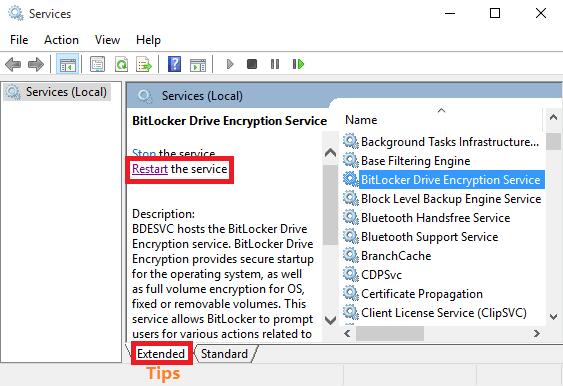
Tip: Hvis du ikke kan se beskrivelsesruden, kan du finde den ved at klikke på "Udvidelser" for at skifte til sektionen Udvidelser.
Trin 6: Til sidst "genstart" din pc, og du vil opdage, at BitLocker-drevet kan tændes igen uden problemer.
2. Lås harddisk og USB-drev ved hjælp af IUWEsoft Password Protect Folder Pro
IUWEsoft Password Protect Folder Pro er det bedste alternativ til BitLocker, som nemt kan låse og adgangskodebeskytte dit eksterne USB-drev, Pen-drev, flashdrev, ekstern harddisk, computerharddisk og mere. Du kan nemt skjule, låse, skjule eller adgangskodebeskytte filer/drev/mapper inden for blot et par sekunder.
3 trin til at kryptere, låse eller låse op/dekryptere computerharddisk/USB-drev
Trin 1: Download, installer og kør IUWEsoft Password Protect Folder Pro på din computer.
Trin 2: Klik på knappen "Beskyt USB", vælg et drev og klik på knappen "Adgangskode USB-drev", indtast adgangskode og klik på knappen "Lås".
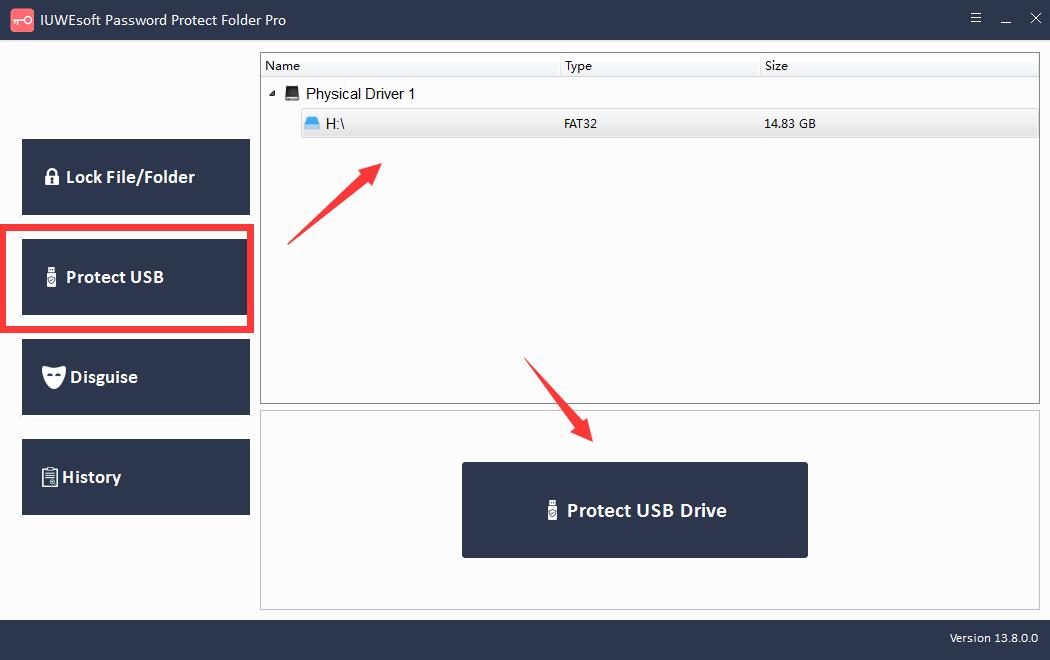
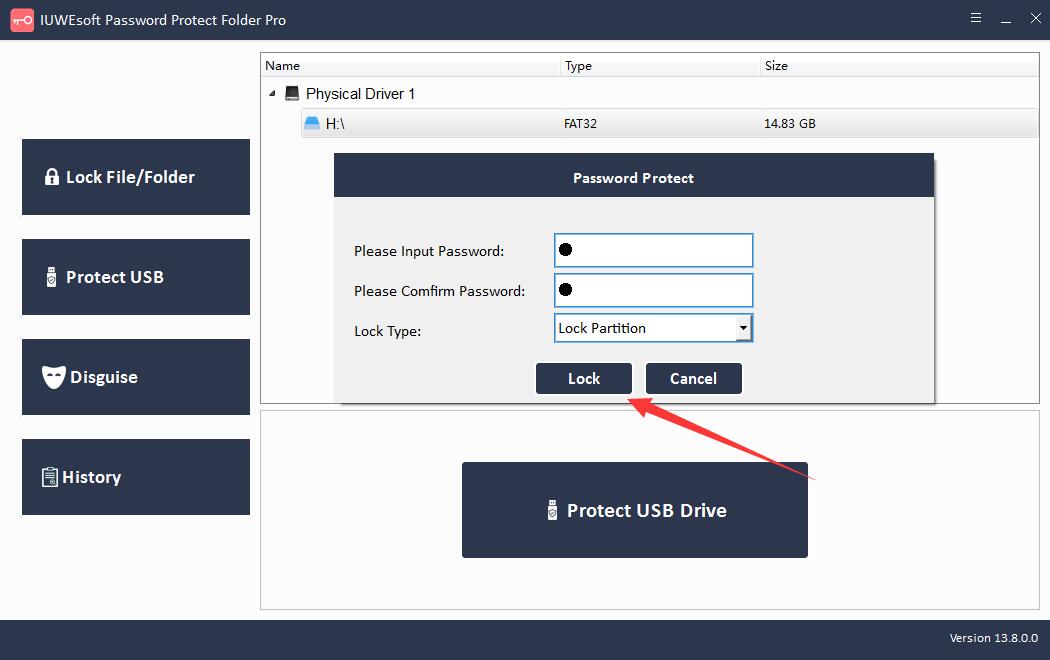
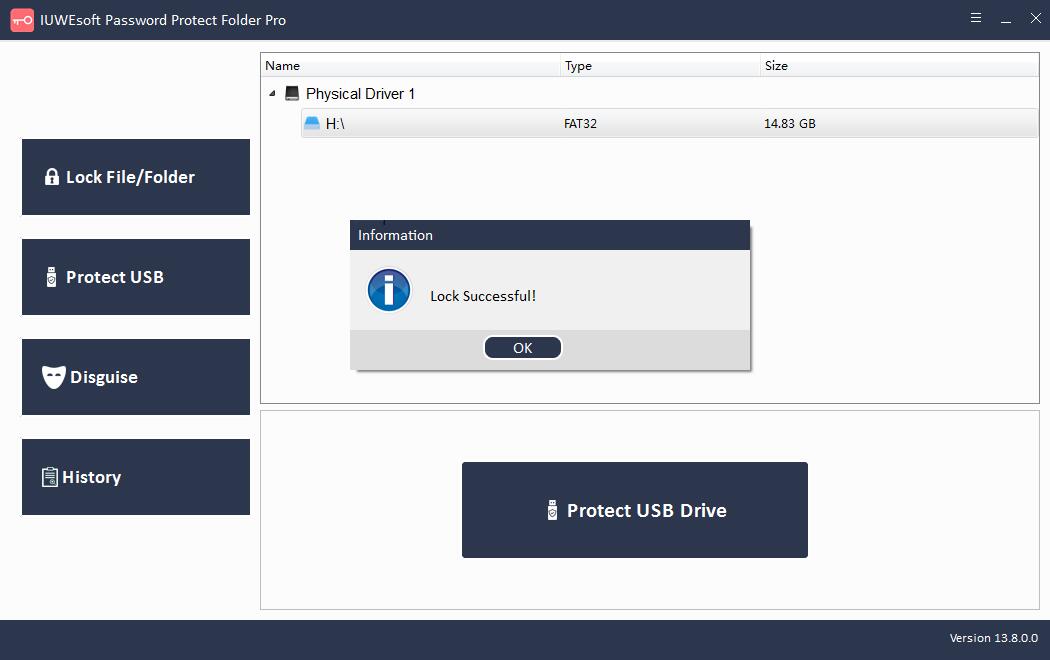
Trin 3: Gå tilbage til hovedgrænsefladen, vælg det låste drev og klik på "Lås op" for at låse en harddisk/USB-drev op.